Прошивка представляет собой программу, которая контролирует работу, функциональность телевизора. От версии прошивки зависят возможности телеприемника, стабильность работы и безопасность.
Если вовремя не обновить прошивку телевизора Samsung или другого производителя, возможны сбои в работе, внезапные выключения и перезагрузки. Некоторые приложения, если телевизор Smart TV, могут перестать работать или постоянно зависать. Поэтому, залогом долгой и беспроблемной работы телевизионной техники является регулярное и своевременная инсталляция новой прошивки.
Обновление Samsung TV из меню через интернет
Простейшим способом узнать о выходе новой версии прошивки и сразу обновить программное обеспечение является функция в меню самого́ телевизора. Но такое возможно только на Smart-телевизоре, подключенному к сети.
Чтобы обновить «Самсунг Смарт ТВ» необходимо:
- Подключиться к интернету кабелем или по Wi-Fi сети.
- Нажать на пульте кнопку «Меню» или «Home» (значок домика)
 или сразу открыть раздел настроек кнопкой «Settings».
или сразу открыть раздел настроек кнопкой «Settings». 
- Перейти в настройки через Smart-меню.

- Выбрать меню «Поддержка».
- Зайти в пункт «Обновление ПО».

- Кликнуть по «Обновить сейчас» или «По сети».

- Начнется сканирование серверов компании Samsung на предмет наличия обновления.

- Если обновленная прошивка будет доступна, операционная система покажет соответствующее уведомление. Будет написано текущая версия программы и доступная для загрузки.
- Чтобы закончить обновление, нажмите «Да» и дождитесь завершения скачивания и установки программной оболочки.
Как обновить прошивку на телевизоре Samsung Прошивка телевизоров Самсунг
В процессе «обновы» телеприемник автоматически перезагрузится (выключится, и сам включится).
Константин
Как постоянно не искать обновления вручную?
Задать вопрос
Чтобы версия ОС всегда находилась в актуальном состоянии, включите опцию «Автообновление».
Как обновить прошивку телевизора с USB-флешки
Прошивать через флешку возможно как современный «умный» телевизор «Самсунг», так и старый обычный телеприемник. Причем, в последнем случае использование съемного накопителя «ЮСБ» является единственным методом обновления.
Для работы потребуются:
- стационарный компьютер или ноутбук;
- «чистый» Флеш-накопитель с минимальным объемом памяти 4 Гб;
- сам файл прошивки.
Как понять, что вышла новая прошивка
Если есть интернет, то узнать версию прошивки можно в меню обновлений, как это рассказано ранее.
А вот когда интернет-доступа на телевизоре нет, узнайте информацию в меню устройства:
- Зайдите в настройки.
- Далее откройте «Поддержка».
- Переместитесь в пункт «Об этом телевизоре», «О телевизоре» или «Обращение в Samsung», в зависимости от серии выпуска ТВ-приемника.

- Необходимо посмотреть на строки «Код модели» и «Версия ПО».

Модель потребуется, чтобы на сайте Samsung отыскать страницу поддержки и там загрузить прошивку, которой обновляют с внешнего носителя.
Как узнать точный код модели
Есть несколько способов получить точное наименование телевизора:

- посмотреть на коробку, прилагающуюся документацию – везде указывается модель;
- через настройки по пути «Поддержка»-«Обращение в Samsung» (или «О телевизоре»);
- заглянуть на заднюю часть корпуса телеприемника. Всегда клеится этикетка с параметрами устройства, где в том числе указывается модель и полное наименование.
Как скачать прошивку
- Зайдите на официальный сайт производителя Samsung https://www.samsung.com/ru/support/.
- В соответствующем поле точно укажите модель.
- Если модель введена правильно, сайд предложит нужный вариант – кликните по нему и нажмите.
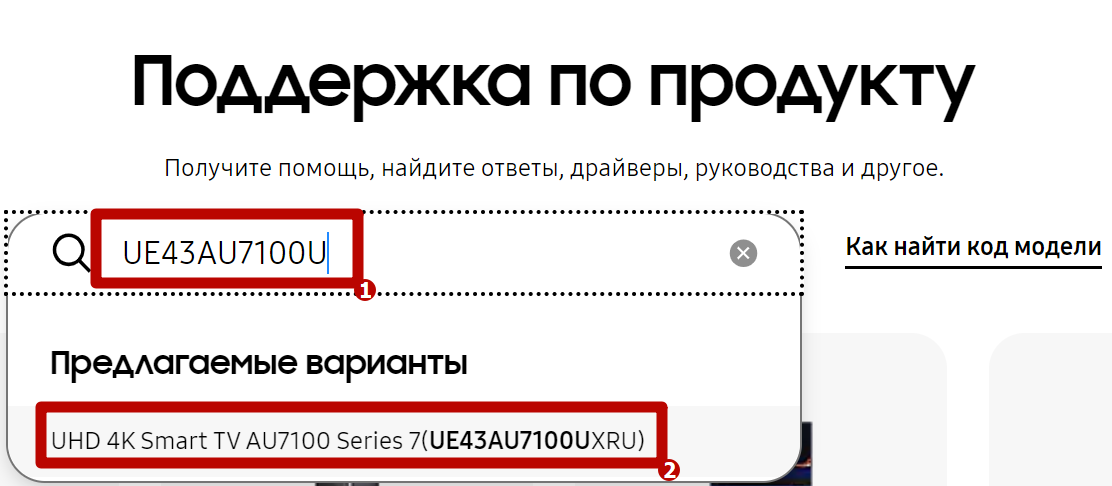
- Вас перебросит на страницу с ссылками на полезные материалы, можно сразу переместиться к разделу с загрузками.
- Найдите прошивку USB-типа, которая максимально свежая. Ориентируйтесь на большие цифры и год. Скачайте файл для Windows, нажав «Загрузить».

- Выберите место сохранения файла и дождитесь завершения загрузки.
Скачивать ПО необходимо только с официального источника. Загрузка со сторонних непроверенных сайтов чревата полностью вывести из строя телевизор во время перепрошивки.
Какую прошивку выбрать на сайте, если их несколько
Сначала нужно сравнить прошивку с той, которая сейчас «стоит» на телевизоре. Все буквы должны полностью соответствовать выбираемой. Далее выбираете ПО, числовое значение после букв в котором больше.
Что касается языка, например, английского, то он будет только во время установки. Язык интерфейса телевизора после обновления не изменится и останется русским (или тем, который вы выбирали).
Подготовка флешки
- Носитель отформатируйте в файловой системе FAT32.

- Желательно проверить флешку на вирусы и скрытые угрозы соответствующим софтом.
- В корень флешки поместите ранее скачанный дистрибутив прошивки.
- Нажмите по файлу дважды левой кнопкой мышки.
- Выскочит окно распаковки дистрибутива, нажмите «Extract» и подождите завершения извлечения.

- Безопасно извлеките накопитель через контекстное меню значка внешнего устройства в системном трее панели задач.
Установка обновления
Перепрошейте устройство по следующей инструкции:
- Выключите технику с пульта.
- Подключите флешку в порт USB телевизора. Интерфейсы подключения находятся сзади или сбоку корпуса техники.

- Включите телеприемник, подождите немного, пока полностью не прогрузится система.
- Откройте окно настроек клавишей «Settings». Или через кнопку «Дом», а затем «Настройки».
- Следуйте по цепочке «Поддержка»-«Обновление ПО»-«Обновить сейчас».
- ТВ предложит выполнить поиск файлов обновления на USB-устройстве.

- Согласитесь и подождите обнаружения прошивки на флешке.
- Когда обновление будет распознано, кликните «Обновить» или «Да» и дождитесь окончания процесса.
Как и с обновлением по сети, ТВ-устройство также автоматически перезапустится.
Меры безопасности при обновлении
Ни в коем случае нельзя прерывать прошивку, поэтому нельзя вытягивать флешку с разъема, выдергивать сетевой кабель питания техники.
Внезапно прерванное обновление может привести к тому, что телевизор не будет включаться. В итоге придется обращаться в сервисный центр.
- Чтобы уберечь аппарат от внезапного отключения электричества или скачков напряжения в сети, используйте стабилизатор напряжения.
- Также не рекомендуются подключать внешние устройства к телевизору в процессе прошивки.
Возможные проблемы
Признаки слетевшей прошивки
Симптомами нарушения в работе ПО являются:
сильные торможения и зависания при включении телеприемника;
телевизор не реагирует на нажатия пульта дистанционного управления;
изображения криво показывает, изменила положение и другие подобные явления на экране;
кривые символы, вместо ранее привычных;
любые проблемы по настройке телевизора, например, не находятся каналы, сбиваются, пропали какие-то пункты меню и т. д.
Телевизор не видит флешку
USB-девайс отформатирован не в FAT32 или попросту не читается телетехникой ввиду несовместимости. Попробуйте при обновлении подключить другую флешку.
Если не читает ни одну из множества флешек, внешние жесткие диски, можно обратиться в удаленную поддержку. Лучше создать обращение в поддержку на официальном ресурсе «Самсунг» и попросить помочь удаленно в решении проблемы.
Телевизор не видит прошивку на флешке
Используемая прошивка Samsung имеет другие буквы, не соответствующие ТВ. Если буквенное значение полностью совпадает, попробуйте взять стороннюю флешку.
При отсутствии результата во всех случаях обратитесь к дистанционной поддержке.
Обновление остановилось и не завершается
Если прошиваетесь по интернету:
Проверьте стабильность подключения к Wi-Fi сети, например, другим девайсом.
Подключитесь напрямую LAN-кабелем.
Если обновиться не получается, примените способ с флешкой.
При зависании прошивки с носителя:
Выньте флешку и вставьте по новой, повторите попытку обновиться.
Снова сделайте форматирование флешки, по новой закачайте и распакуйте прошивку.
Сверьте буквенные символы прошивки на ТВ с той, которую скачиваете.
Если ничего не помогает, пишите в официальную поддержку, а потом в сервисный центр.
Как вернуть предыдущую или более старую прошивку
Это называется «откатом», то есть возвратом ПО на состояние до обновления. Такая возможность официально не предусмотрена разработчиком.
Источник: potelevizoram.ru
Как обновить прошивку на телевизоре Samsung через флешку (по USB)
Нет времени читать? — Смотрите видео по теме:
Что потребуется для обновления
- Компьютер с интернетом;
- USB-флешка 4 ГБ или больше;
- Наличие новой прошивки для телевизора на сайте Samsung.
Как понять, что вышла новая прошивка
- Проверьте версию прошивки на своем телевизоре.
| T-HKMDEUC_1453 | T-HKMDEUC_1460 |
Как обновить прошивку
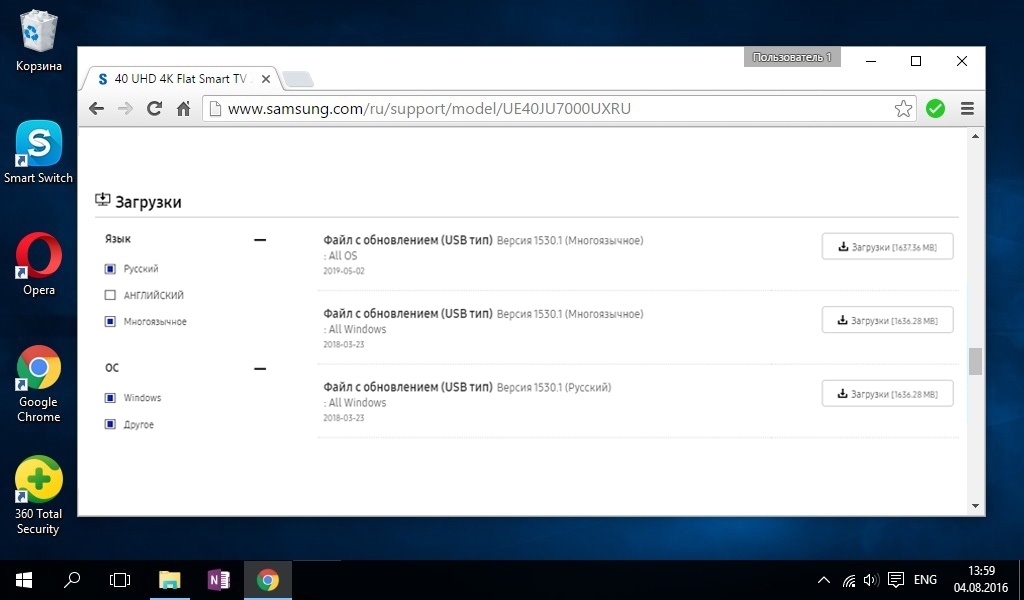
- Скачайте установочный файл.
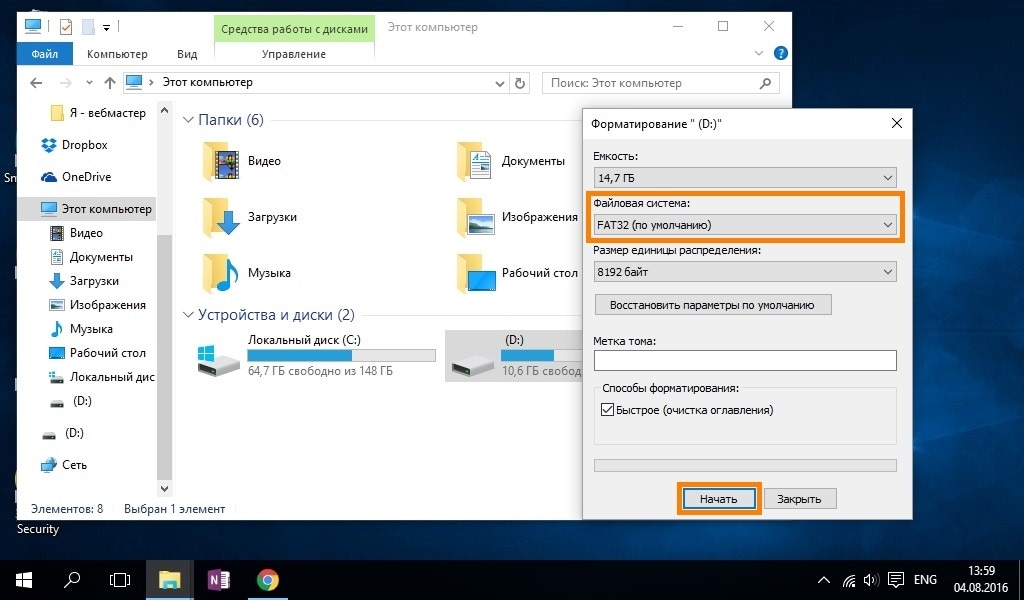
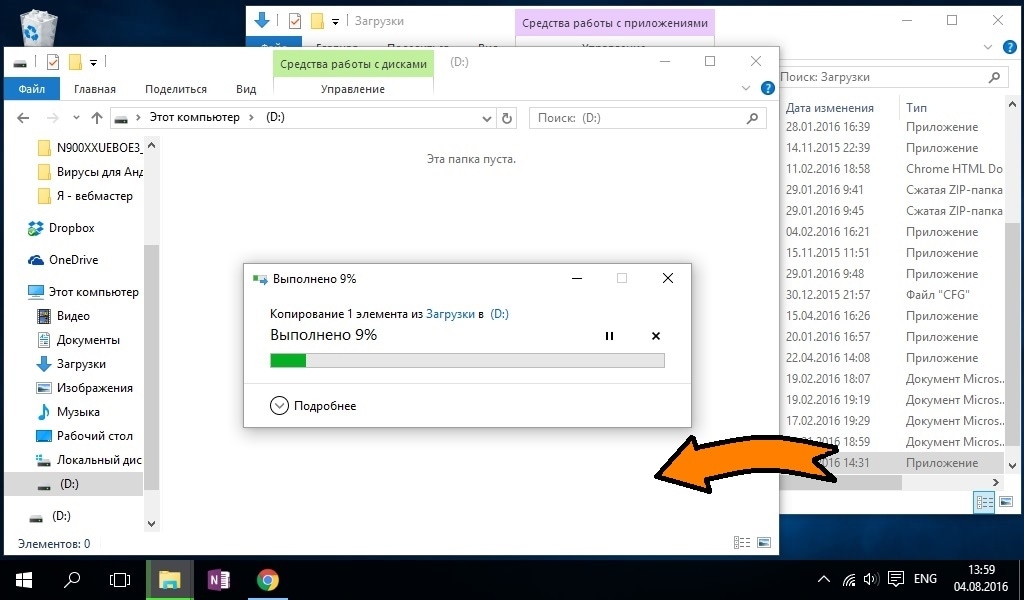
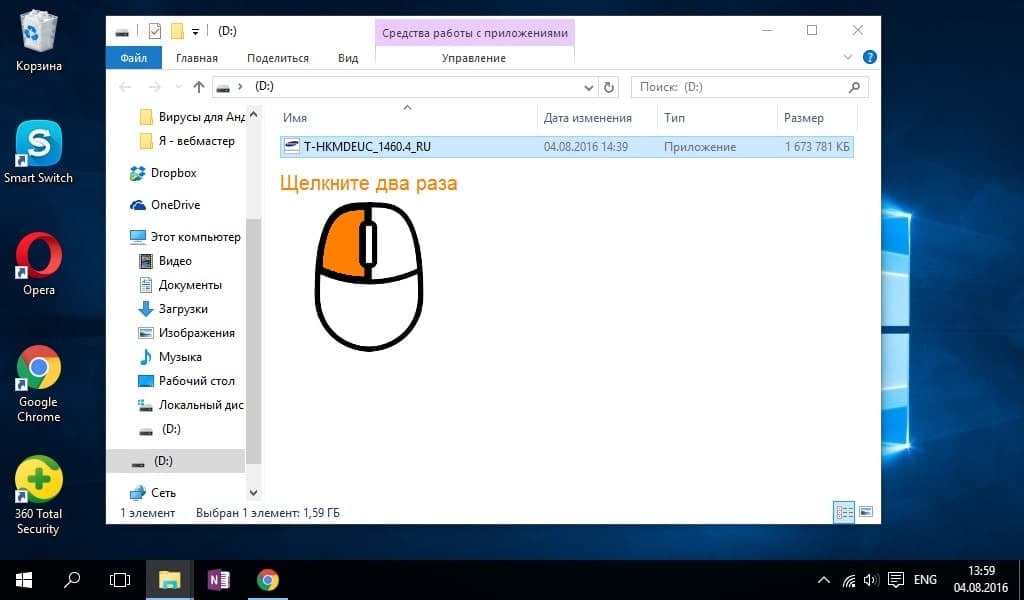
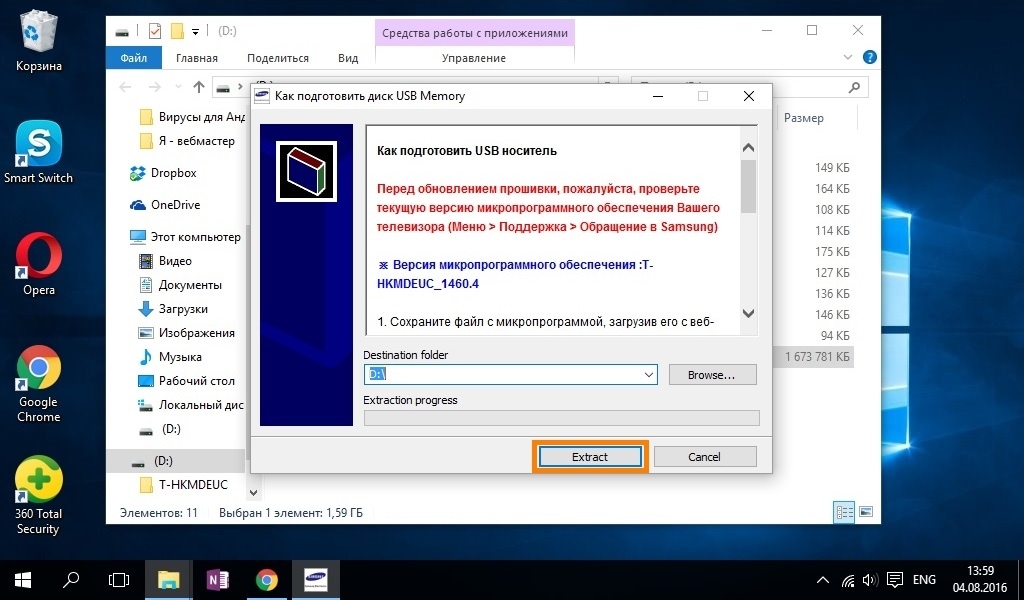
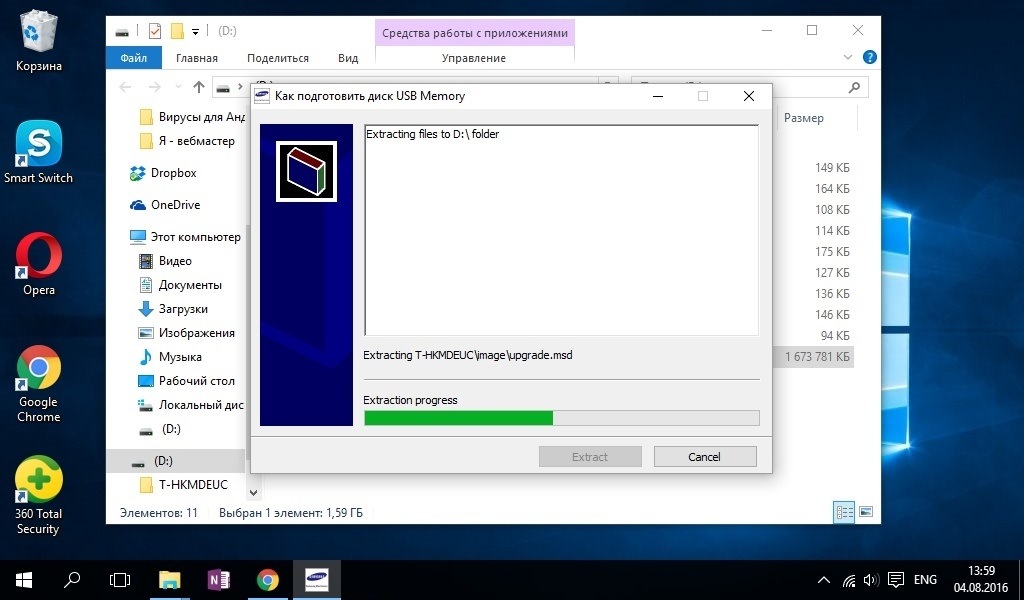
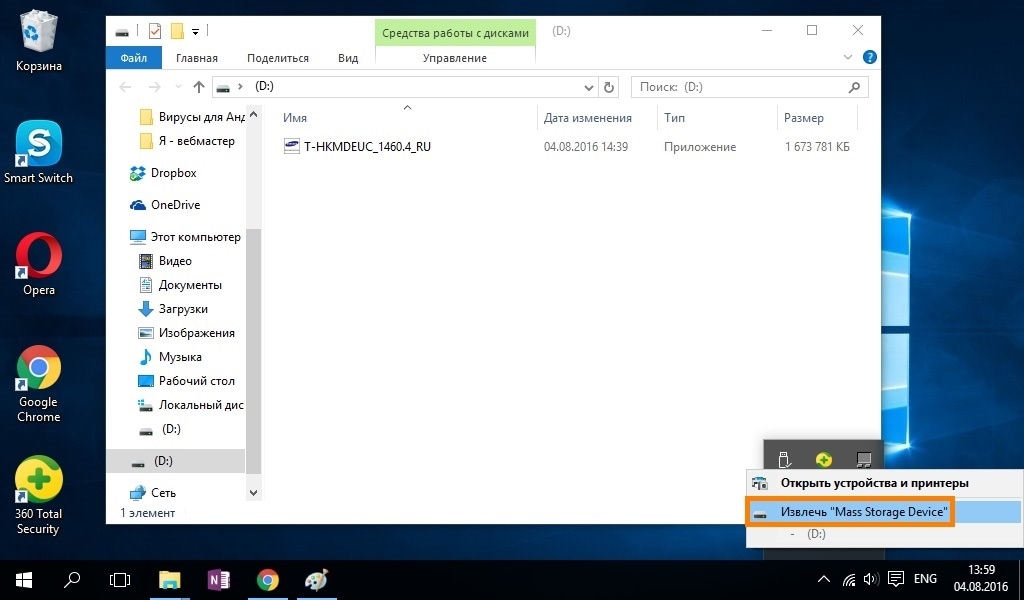

Как открыть настройки — нажмите сюда, чтобы посмотреть
На кнопочном пульте нажмите кнопку «MENU»  . На телевизоре R, M, N, Q, LS, K-серии нажмите кнопку «HOME»
. На телевизоре R, M, N, Q, LS, K-серии нажмите кнопку «HOME»  , пролистайте влево и выберите пункт «Настройки» на экране телевизора. На смарт-пульте телевизора J-серии нажмите кнопку «MENU/123»
, пролистайте влево и выберите пункт «Настройки» на экране телевизора. На смарт-пульте телевизора J-серии нажмите кнопку «MENU/123»  и выберите пункт «Меню» на экране телевизора. На смарт-пульте телевизора H-серии нажмите кнопку «KEYPAD»
и выберите пункт «Меню» на экране телевизора. На смарт-пульте телевизора H-серии нажмите кнопку «KEYPAD»  и выберите пункт «Menu» на экране телевизора. На смарт-пульте телевизора F-серии нажмите кнопку «MORE»
и выберите пункт «Menu» на экране телевизора. На смарт-пульте телевизора F-серии нажмите кнопку «MORE»  и выберите пункт «Menu» на экране телевизора.
и выберите пункт «Menu» на экране телевизора.
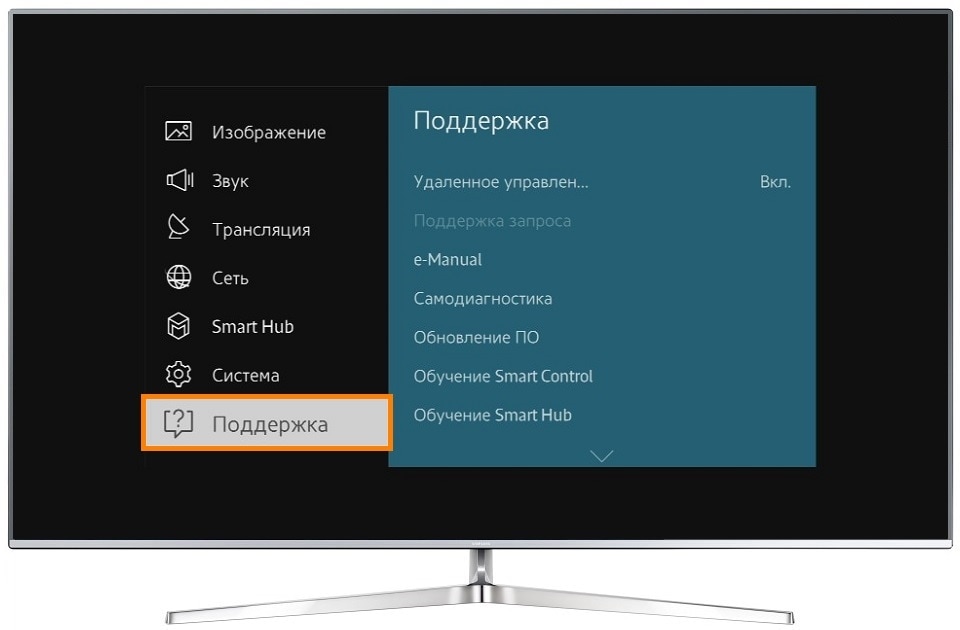
Если пункт «Обновление ПО» неактивен, выйдите из настроек и зайдите через 2-3 минуты.
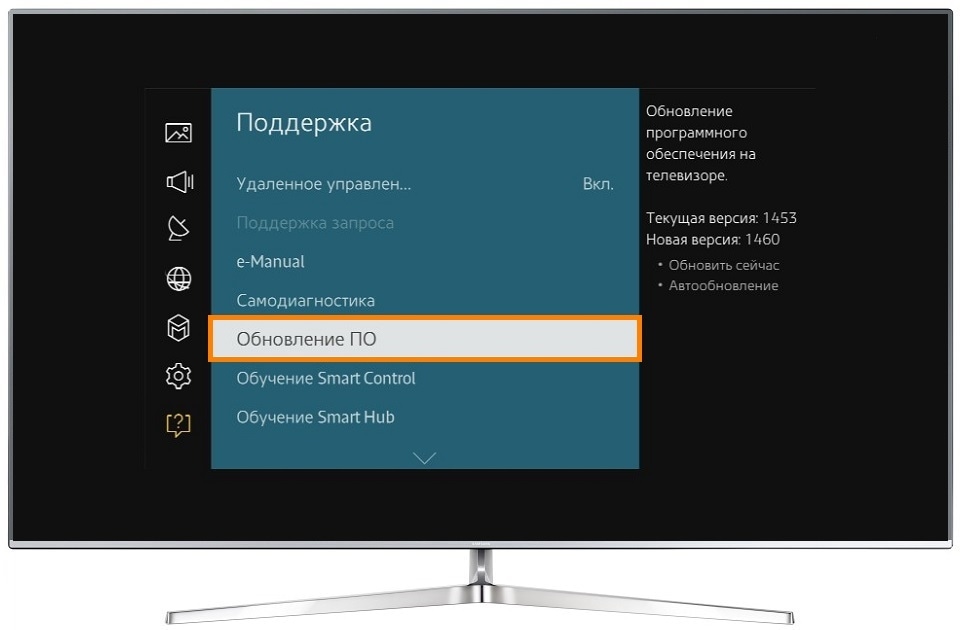
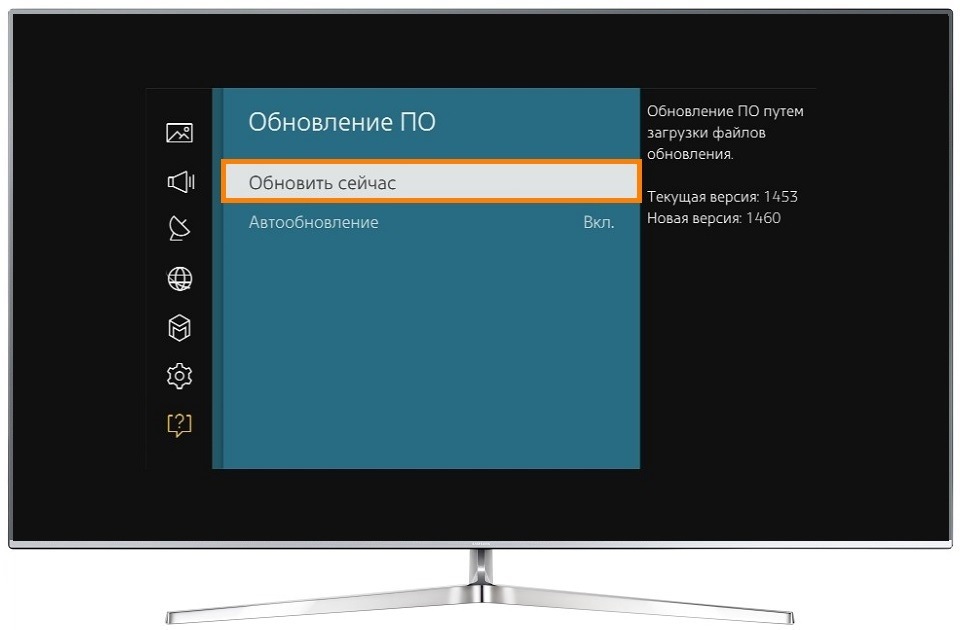

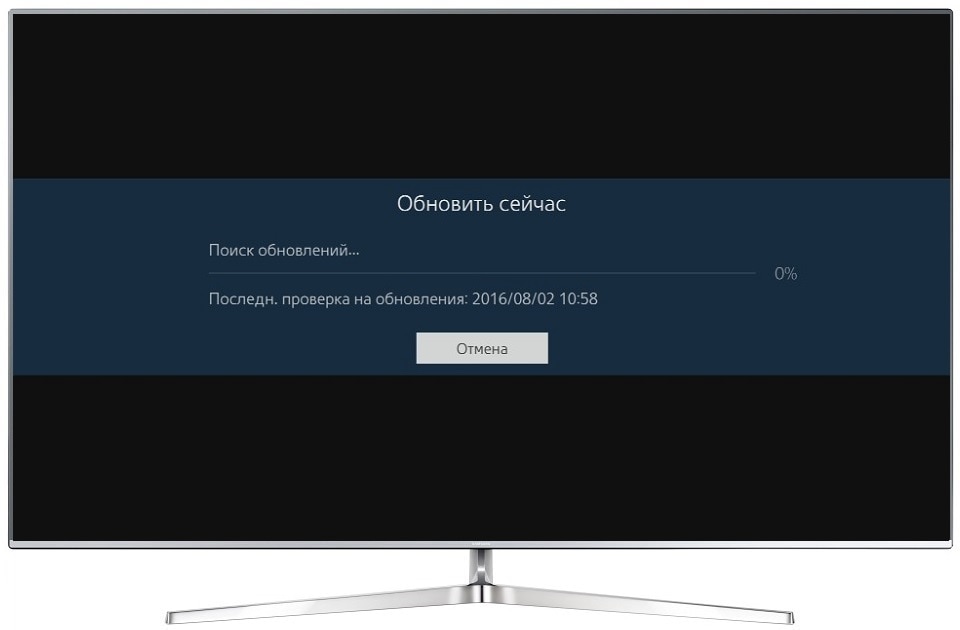
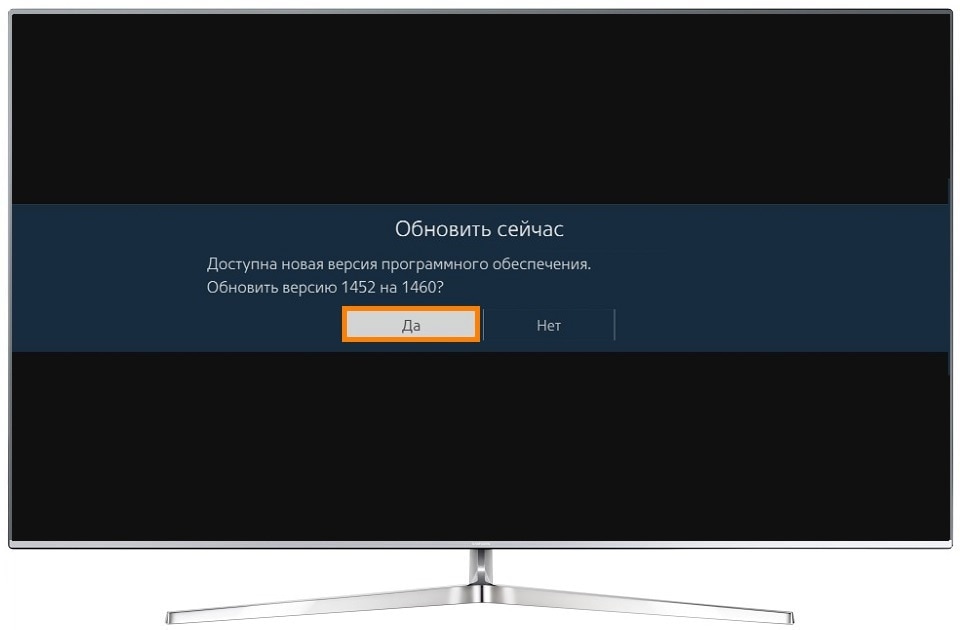
Не вытаскивайте флешку и не выключайте телевизор, пока он обновляется.
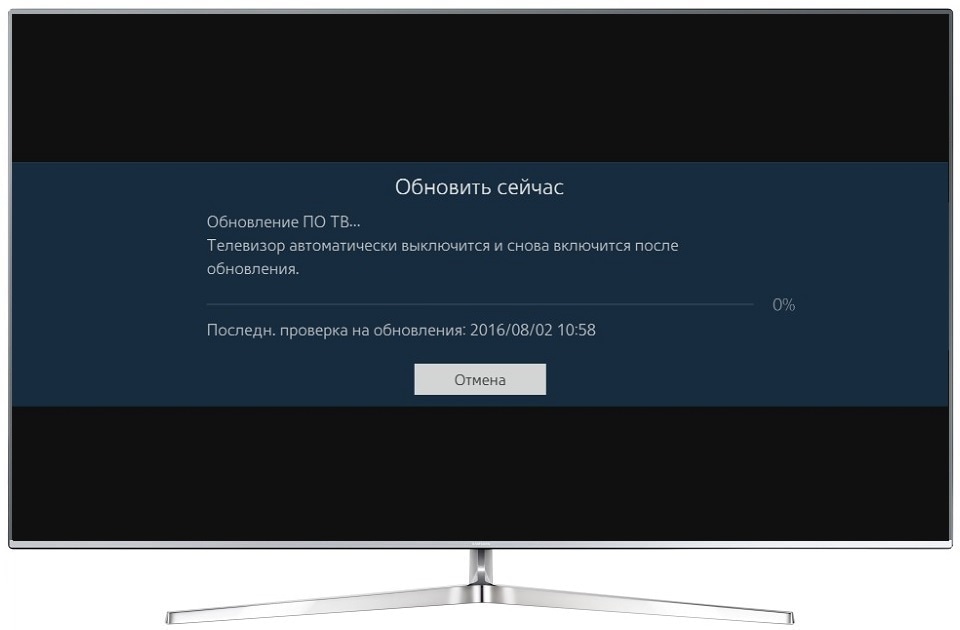
Связанные вопросы
- Как обновить прошивку Smart-телевизора Samsung через интернет
- Как посмотреть версию прошивки на телевизоре Samsung
- Где скачать прошивку для телевизора Samsung
Источник: www.samsung.com
Как обновить прошивку Smart-телевизора Samsung через интернет

Только Smart-телевизоры можно обновить через интернет.
Если телевизор не Smart, прошивку обновляют через USB-флешку.
Чтобы обновить прошивку телевизора через интернет, следуйте инструкции ниже.
-
Подключите телевизор к интернету.
Нажмите здесь, чтобы узнать как войти в меню
На кнопочном пульте нажмите кнопку «MENU»  . На телевизоре R, M, N, Q, LS, K-серии нажмите кнопку «HOME»
. На телевизоре R, M, N, Q, LS, K-серии нажмите кнопку «HOME»  , пролистайте влево и выберите пункт «Настройки» на экране телевизора. На смарт-пульте телевизора J-серии нажмите кнопку «MENU/123»
, пролистайте влево и выберите пункт «Настройки» на экране телевизора. На смарт-пульте телевизора J-серии нажмите кнопку «MENU/123» 
 и выберите пункт «Menu» на экране телевизора. На смарт-пульте телевизора F-серии нажмите кнопку «MORE»
и выберите пункт «Menu» на экране телевизора. На смарт-пульте телевизора F-серии нажмите кнопку «MORE»  и выберите пункт «Menu» на экране телевизора.
и выберите пункт «Menu» на экране телевизора.
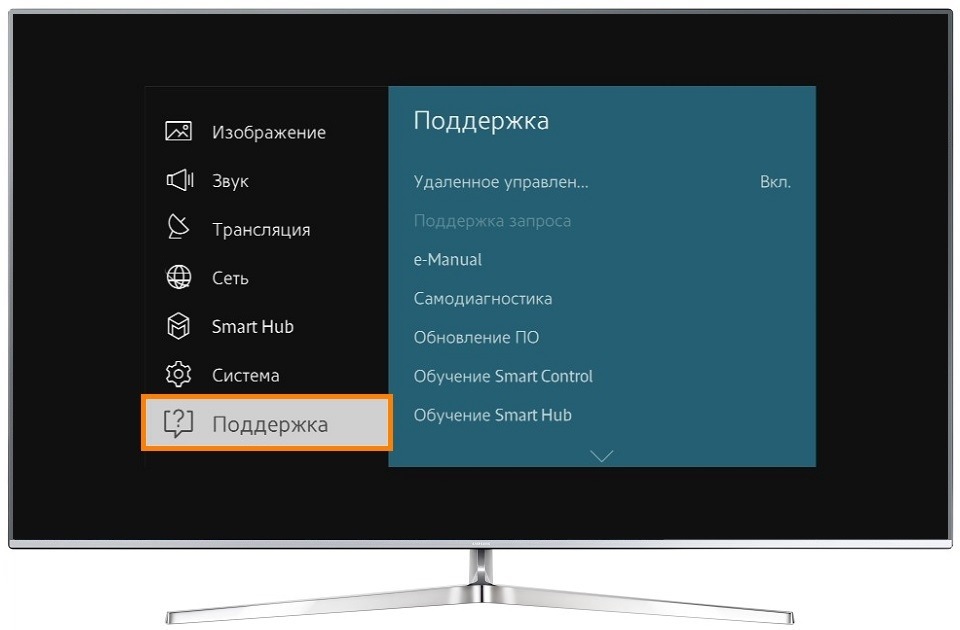
Включите телевизор на источнике «ТВ» и снова попробуйте открыть этот пункт.
Если пункт все равно не доступен, убедитесь, что телевизор подключен к интернету.
Затем выйдите из меню (телевизор не выключайте), подождите 5 минут и попробуйте открыть пункт еще раз.
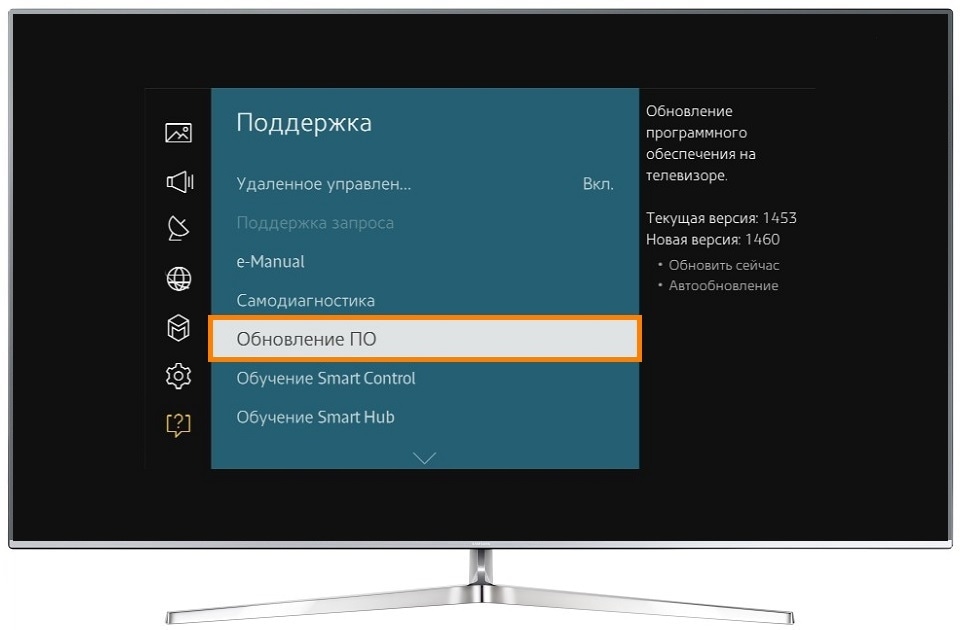
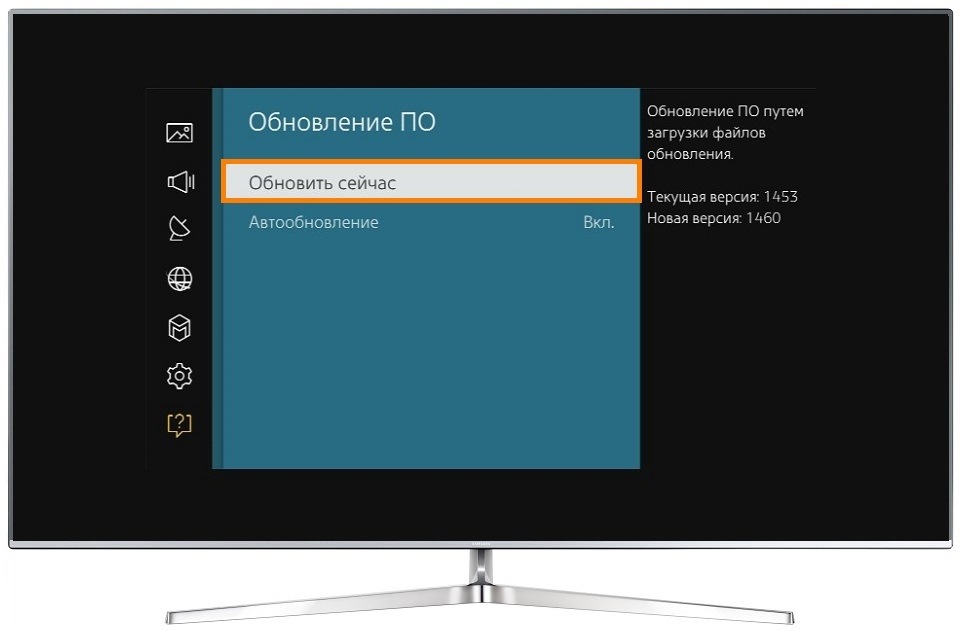
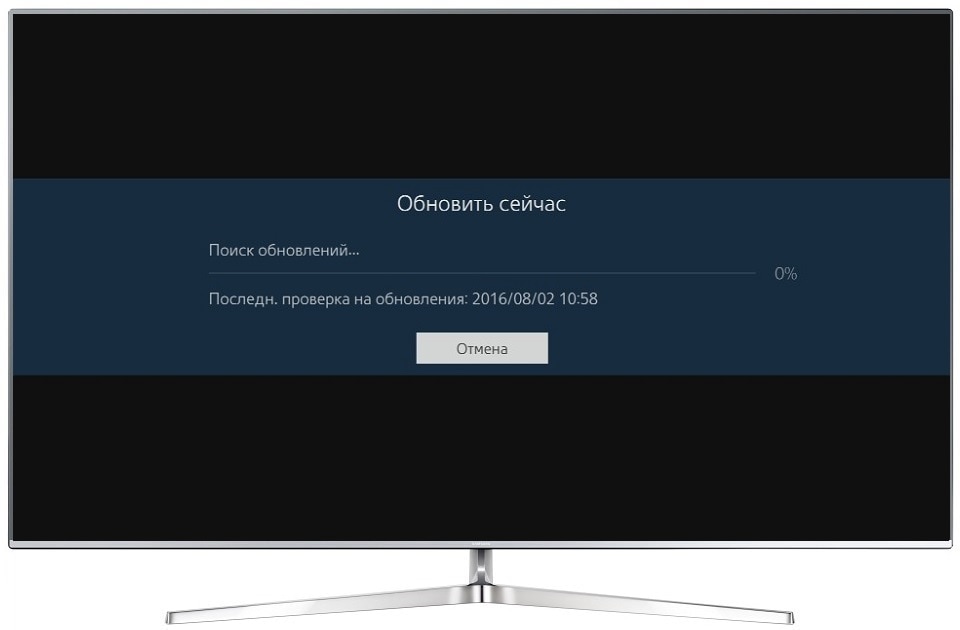
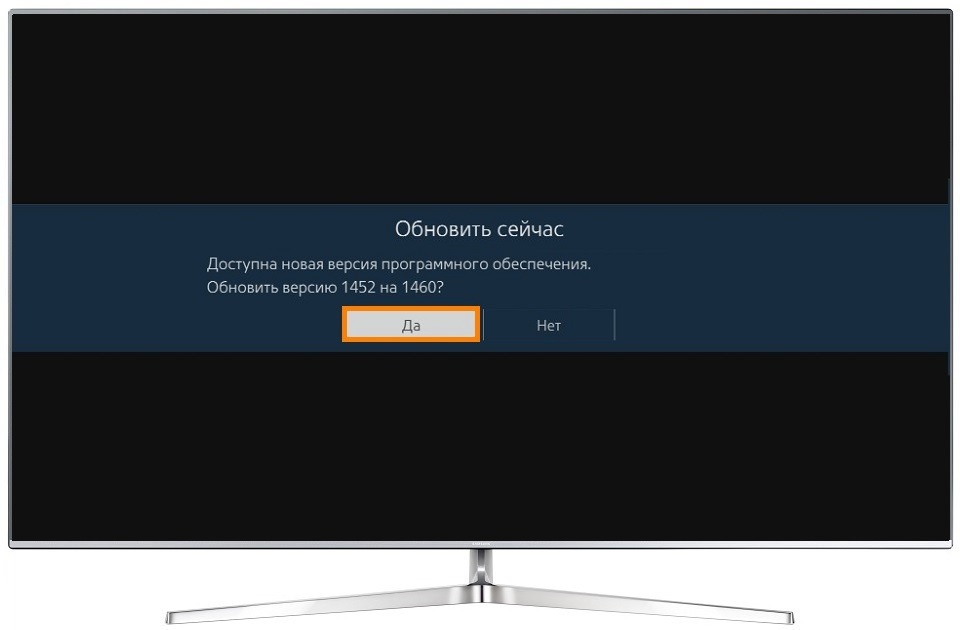
Не выключайте телевизор, пока обновляется прошивка.
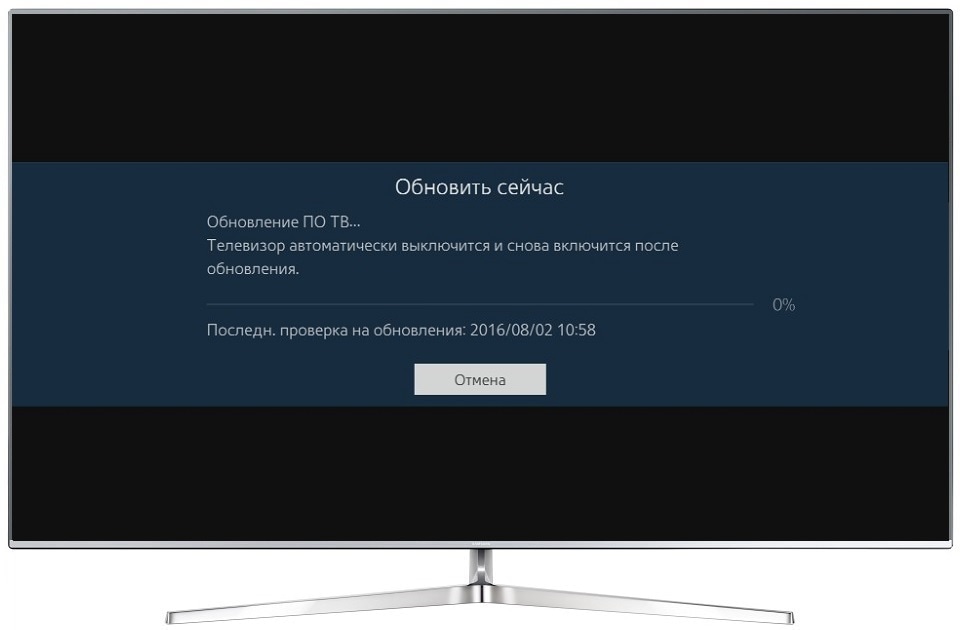
Связанные вопросы
- Как обновить прошивку на телевизоре Samsung через флешку (по USB)
- Как посмотреть версию прошивки на телевизоре Samsung
- Где скачать прошивку для телевизора Samsung
Источник: www.samsung.com